Cara menginstal mysql 8.0 pada Centos 7/6
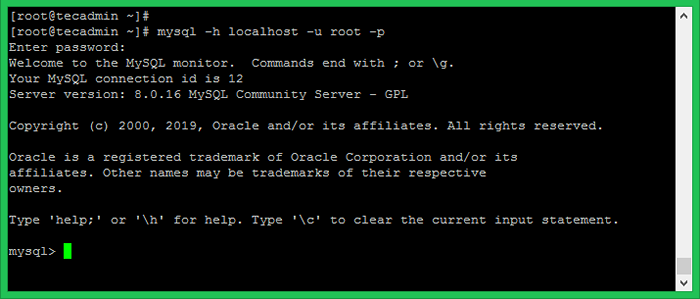
- 674
- 114
- Ian Parker
Mysql 8 adalah versi terbaru yang tersedia untuk instalasi. MySQL adalah server database paling populer untuk sistem Linux, juga mendukung sejumlah besar platform. Tutorial ini akan membantu Anda menginstal MySQL Server 8.0 Edisi Komunitas di Centos/RHEL 7/6 Linux Menggunakan Paket Manajer.
Langkah 1 - Setup Yum Repository
Pertama, Anda perlu mengaktifkan repositori mysql yum di sistem Anda yang disediakan oleh mysql. Jalankan salah satu perintah di bawah ini sesuai Versi Sistem Operasi Anda.
### pada Sistem Centos/RHEL 7 ### RPM -UVH https: // repo.mysql.com/mysql80-community-release-eL7-3.Noarch.RPM ### pada Sistem Centos/RHEL 6 ### RPM -UVH https: // repo.mysql.com/mysql80-community-rilis-EL6-3.Noarch.RPM
Langkah 2 - Instal Server Komunitas MySQL
Repositori MySQL Yum berisi beberapa konfigurasi repositori untuk beberapa versi MySQL. Jadi pertama -tama nonaktifkan semua repositori di file repo mysql.
sed -i 's/diaktifkan = 1/diaktifkan = 0/'/etc/yum.repo.D/MySQL-Community.repo
Kemudian jalankan salah satu perintah pengikut sesuai sistem operasi Anda untuk menginstal mysql.
yum --enablerepo = mysql80-community instal mysql-community-server ## centos & redhat dnf --enablerepo = mysql80-community menginstal mysql-community-server ## fedora Systems
Langkah 3 - Mulai Layanan MySQL
Mulai server MySQL menggunakan perintah berikut dari terminal Linux.
Menggunakan sysvinit
Layanan Mysqld Mulai
Menggunakan Systemd
Systemctl Mulai MySQLD.melayani
Langkah 4 - Temukan kata sandi root default
Dengan pemasangan mysql 8.0, kata sandi sementara dibuat untuk pengguna root mysql. Anda dapat menemukan kata sandi sementara yang dihasilkan dalam file log.
grep "kata sandi sementara"/var/log/mysqld.catatan
Keluaran:
[Catatan] [MY-010454] [Server] Kata sandi sementara dihasilkan untuk [email dilindungi]: VWA> Bo9xfurs
Langkah 5 - Pengaturan Instal Posting MySQL
Setelah menginstal MySQL pertama kali, jalankan mysql_secure_installation perintah untuk mengamankan server mysql. Ini akan meminta beberapa pertanyaan, kami merekomendasikan untuk mengatakan ya ( y ) untuk setiap.
mysql_secure_installation
Masukkan Kata Sandi untuk Root Pengguna: Kata sandi yang ada untuk root akun pengguna telah kedaluwarsa. Harap atur kata sandi baru. Kata Sandi Baru: Masukkan Kembali Kata Sandi Baru: Ubah Kata Sandi untuk Root ? ((Tekan y | y untuk ya, tombol lainnya untuk tidak): N Hapus pengguna anonim? (Tekan y | y untuk ya, tombol lain untuk tidak): y Larang login root dari jarak jauh? (Tekan y | y untuk ya, tombol lain untuk tidak): y Hapus database tes dan akses ke sana? (Tekan y | y untuk ya, tombol lain untuk tidak): y Muat ulang tabel hak istimewa sekarang? (Tekan y | y untuk ya, tombol lain untuk tidak): y
Langkah 6 - mulai ulang dan aktifkan layanan MySQL
Instalasi MySQL telah berhasil diselesaikan. Sekarang restart layanan dan atur autostart di bootup sistem.
### Menggunakan layanan sysvinit mysqld restart chkconfig mysqld di ### menggunakan systemd systemctl restart mysqld.Layanan Systemctl Aktifkan MySQLD.melayani
Langkah 7 - Bekerja dengan MySQL
Sekarang Hubungkan mysql Database Server Linux Shell menggunakan perintah di bawah ini. Ini akan meminta kata sandi untuk otentikasi. Pada login yang berhasil, Anda akan mendapatkan prompt perintah mysql, di mana kami dapat menjalankan kueri SQL.
mysql -h localhost -u root -p
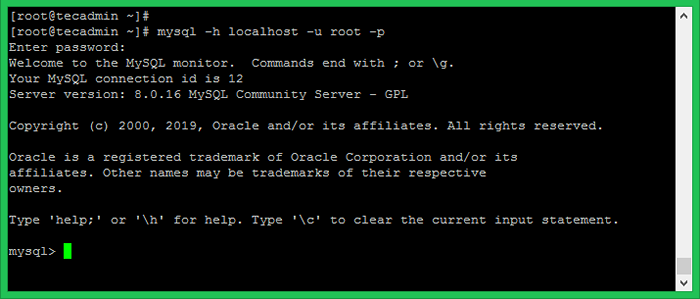
Setelah login, Anda dapat menggunakan perintah berikut untuk membuat database baru, membuat pengguna dan menetapkan hak istimewa kepada pengguna pada database. Ubah nilai sesuai kebutuhan Anda.
### Buat database mysql> buat basis data mydb; ### Buat akun pengguna mysql> buat pengguna 'dbuser'@'192.168.10.101 'diidentifikasi oleh' rahasia '; ### Izin hibah di basis data mysql> hibah semua di mydb.* Ke 'dbuser'@'192.168.10.101 '; ### Reload Hak Hak Hak Hak Hak Mysql> Privileges Flush;| 1234567891011 | ### Buat databasemysql> buat database mydb; ### Buat Akun PenggunaMysql> Buat pengguna 'dbuser'@'192.168.10.101 'diidentifikasi oleh' rahasia '; ### Izin Hibah di DatabaseMySQL> Hibah Semua di MyDB.* Ke 'dbuser'@'192.168.10.101 '; ### Reload PrivilegesMySQL> Privileges Flush; |
Selamat! Anda telah berhasil menginstal server MySQL di sistem Anda. Gunakan di bawah tautan cepat untuk tugas MySQL dasar.

